JS 利用 webcam访问摄像头 上传到服务器,2024年最新前端初级面试题2024
创始人
2025-01-21 06:34:04
0次
先自我介绍一下,小编浙江大学毕业,去过华为、字节跳动等大厂,目前阿里P7
深知大多数程序员,想要提升技能,往往是自己摸索成长,但自己不成体系的自学效果低效又漫长,而且极易碰到天花板技术停滞不前!
因此收集整理了一份《2024年最新Web前端全套学习资料》,初衷也很简单,就是希望能够帮助到想自学提升又不知道该从何学起的朋友。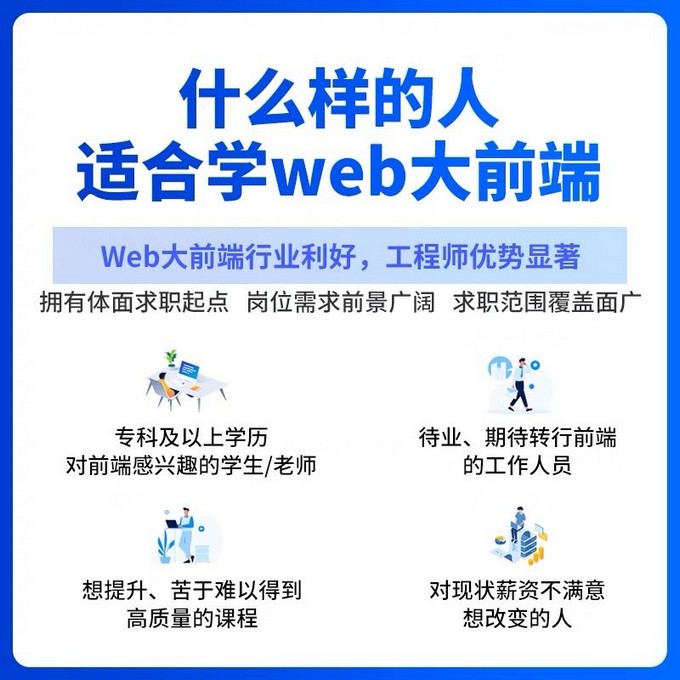
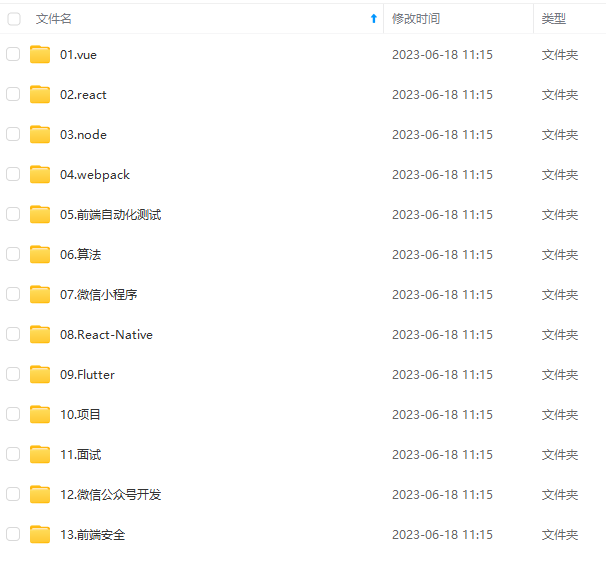
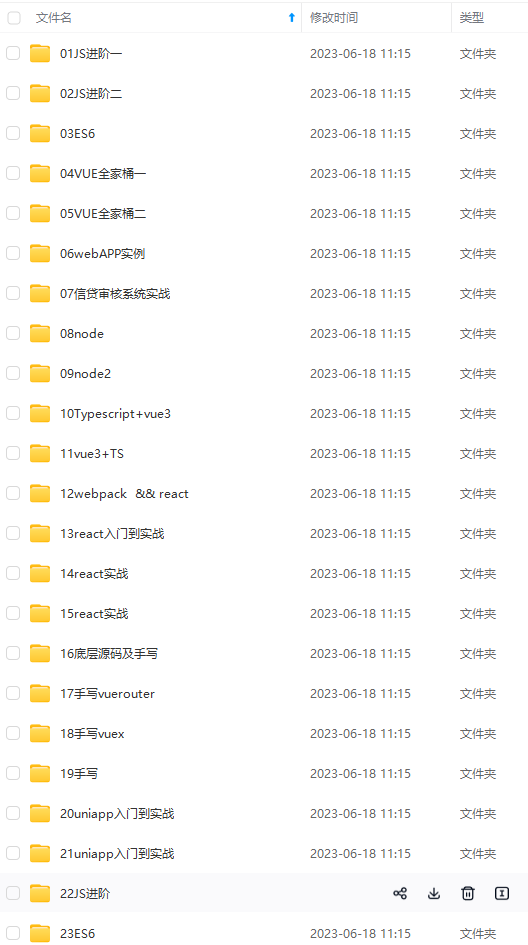
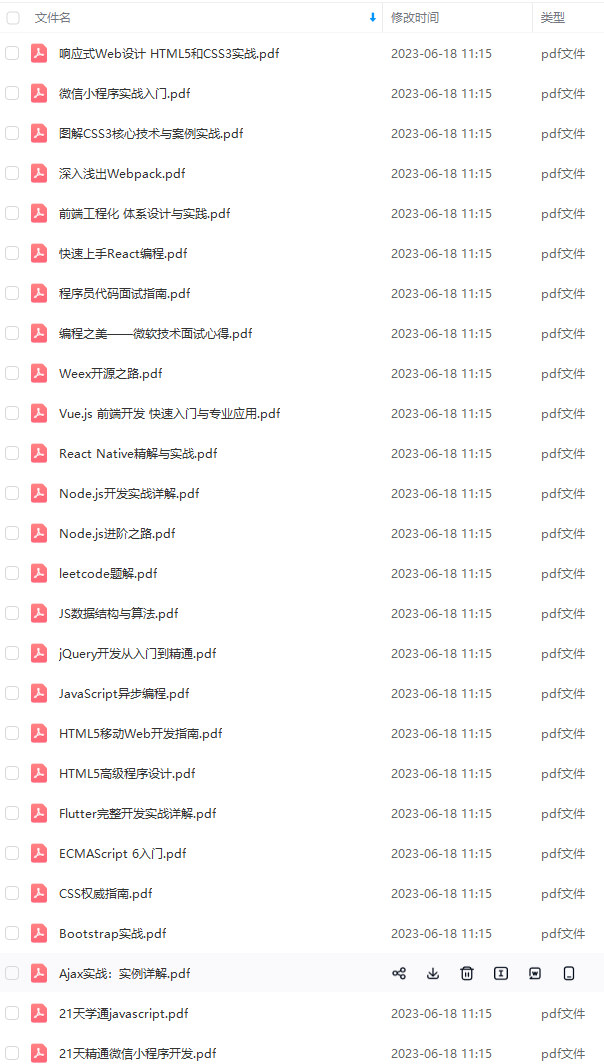
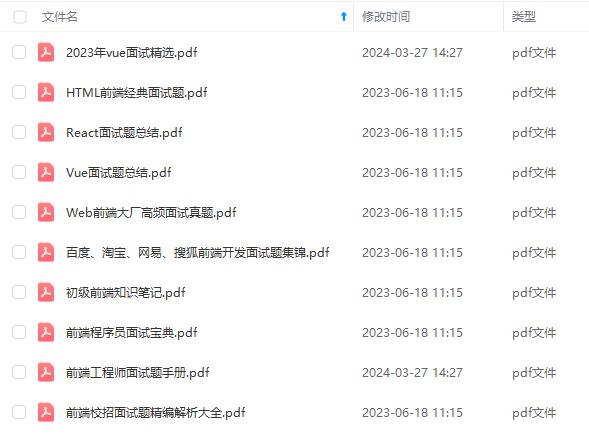
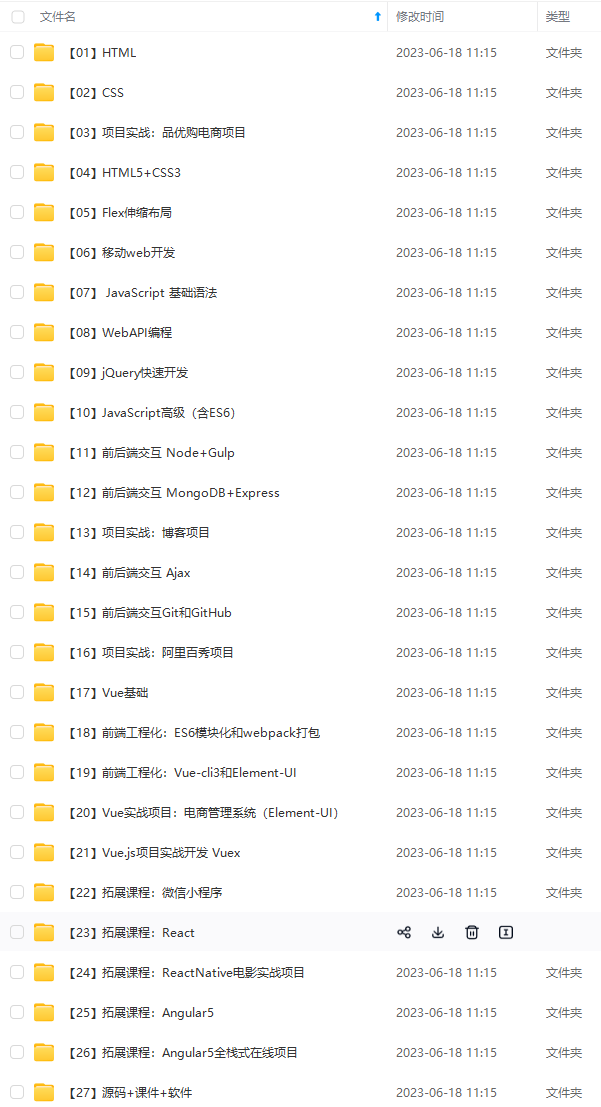
既有适合小白学习的零基础资料,也有适合3年以上经验的小伙伴深入学习提升的进阶课程,涵盖了95%以上前端开发知识点,真正体系化!
由于文件比较多,这里只是将部分目录截图出来,全套包含大厂面经、学习笔记、源码讲义、实战项目、大纲路线、讲解视频,并且后续会持续更新
如果你需要这些资料,可以添加V获取:vip1024c (备注前端)
正文
webcam JS 较为详细的指南
定义标题
How to capture picture from webcam with Webcam.js 标签用于设置页面的视口(viewport),content属性指定了视口的宽度为设备的宽度,并启用了初始缩放比例为 1.0。这样可以确保页面在不同设备上以适当的方式显示。</code> 标签定义了页面的标题,显示在浏览器的标签页或标题栏上,本例中标题为 “How to capture picture from webcam with Webcam.js”。</li></ul><h4>定义my_camera样式</h4> <pre><code> <!-- CSS --> <style> <!-- 定义my\_camera样式 --> #my\_camera{ width: 320px; height: 240px; border: 1px solid black; } </style> </code></pre> <ul><li>这段代码定义了一个样式规则,在 HTML 页面中为 id 为 “my_camera” 的元素应用了该样式。</li><li>在样式规则中,width 属性设置了元素的宽度为 320 像素,height 属性设置了元素的高度为 240 像素,border 属性设置了元素的边框为 1 像素的黑色实线。</li><li>这段代码可以用于定义一个相机显示区域的样式,使其具有固定的宽度和高度,并且有一个黑色的边框。</li></ul><h4>JS.div</h4><ul><li>HTML 的 <code><div></code> 是一个块级元素。它是一个无语义的容器元素,用于将其他元素分组在一起,以便样式和布局的目的。</li><li><code><div></code> 元素没有默认的样式或行为,仅仅提供了一个空的盒子,可以通过 CSS 来自定义其外观和行为。</li><li><code><div></code> 元素可以包含其他任意元素,包括文本、图片、表单等等。</li></ul><h4>define a device</h4> <pre><code> <!-- --> <div id="my\_camera"></div> <input type=button value="Configure" onClick="configure()"> <input type=button value="Take Snapshot" onClick="take\_snapshot()"> <input type=button value="Save Snapshot" onClick="saveSnap()"> <div id="results" ></div> </code></pre> <ul><li>这段代码是一个 HTML 页面的主体部分,包含了一个用于显示摄像头视频的容器、三个按钮和一个用于显示结果的容器。</li><li><code><div id="my_camera"></div></code> 是一个空的 <code><div></code> 元素,它的 <code>id</code> 属性被设置为 “my_camera”。这个元素用于显示摄像头视频,后面的 JavaScript 代码会将摄像头视频渲染到这个元素中。</li><li><code><input></code> 元素是用来创建按钮的,有三个按钮分别是 “Configure”、“Take Snapshot” 和 “Save Snapshot”。每个按钮都有一个 <code>onClick</code> 属性,用于指定按钮被点击时所触发的 JavaScript 函数。</li><li>接下来的代码 <code><div id="results"></div></code> 是另一个空的 <code><div></code> 元素,它的 <code>id</code> 属性被设置为 “results”。这个元素用于显示操作结果,例如当用户点击 “Save Snapshot” 按钮时,JavaScript 代码会将截取的照片显示在这个元素中。</li></ul><h4>define js action</h4> <pre><code> <!-- Script --> <script type="text/javascript" src="webcamjs/webcam.min.js"></script> ... </script> </code></pre> <ul><li>这行代码是在 HTML 页面中引入了一个外部的 JavaScript 文件。</li><li>通过使用 <code><script></code> 标签和 <code>src</code> 属性,可以将 <code>webcam.min.js</code> 文件加载到页面中。</li><li>这个文件是 <code>webcam.js</code> 库的压缩版本,它提供了一些用于操作和控制摄像头的函数和方法,以便在网页中捕捉图像或视频。通过引入这个 JavaScript 文件,可以在后续的代码中使用这个库提供的功能。</li></ul><h4>webcam.min.js</h4><h4>set style of camera</h4> <pre><code> <!-- Code to handle taking the snapshot and displaying it locally --> <script language="JavaScript"> // Configure a few settings and attach camera function configure(){ Webcam.set({ width: 320, height: 240, image\_format: 'jpeg', jpeg\_quality: 90 }); Webcam.attach( '#my\_camera' ); } // A button for taking snaps </code></pre> <h4>navigator</h4><p><code>navigator</code> 是 JavaScript 中的一个内置对象,用于提供有关浏览器环境和用户代理的信息。它包含了一系列的属性和方法,可以用来获取和操作与浏览器相关的信息。下面是一些 <code>navigator</code> 对象的常用属性:</p><ul><li><code>navigator.userAgent</code>:返回包含浏览器用户代理字符串的字符串。</li><li><code>navigator.language</code>:返回当前浏览器环境的首选语言。</li><li><code>navigator.platform</code>:返回运行浏览器的操作系统平台。</li><li><code>navigator.appVersion</code>:返回浏览器的版本号和操作系统信息。</li></ul><p>通过使用 <code>navigator</code> 对象,可以根据浏览器的不同特性和功能来进行相关的逻辑判断和操作,从而提供更好的用户体验或调整功能的实现方式。</p> <pre><code> // preload shutter audio clip var shutter = new Audio(); shutter.autoplay = false; shutter.src = navigator.userAgent.match(/Firefox/) ? 'shutter.ogg' : 'shutter.mp3'; </code></pre> <h4>take snapshot</h4> <pre><code> function take\_snapshot() { // play sound effect shutter.play(); // take snapshot and get image data Webcam.snap( function(data\_uri) { // display results in page document.getElementById('results').innerHTML = '<img id="imageprev" src="'+data_uri+'"/>'; console.log('Capture successfully'); } ); Webcam.reset(); } </code></pre> <h3>Question what’s data_uri</h3> <pre><code>在JavaScript中,data URI(Uniform Resource Identifier)是一种用来嵌入小型数据的方式。它是一种特殊的URL格式,可以将数据直接嵌入到HTML、CSS、JavaScript等文件中,而无需引用外部资源文件。 * Data URI的格式如下: data:[mediatype][;base64],<data> 其中,mediatype是数据的MIME类型(例如,image/jpeg表示JPEG格式的图像,text/plain表示纯文本),base64是可选的,表示是否使用base64编码,<data>是实际的数据内容。 * 例如,一个包含了纯文本的data URI如下: data:text/plain,Hello%20World! * 一个包含了base64编码图像的data URI如下: ### ajax 1)ajax请求的原理/ 手写一个ajax请求? 2)readyState? 3)ajax异步与同步的区别? 4)ajax传递中文用什么方法? 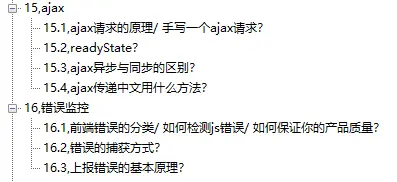 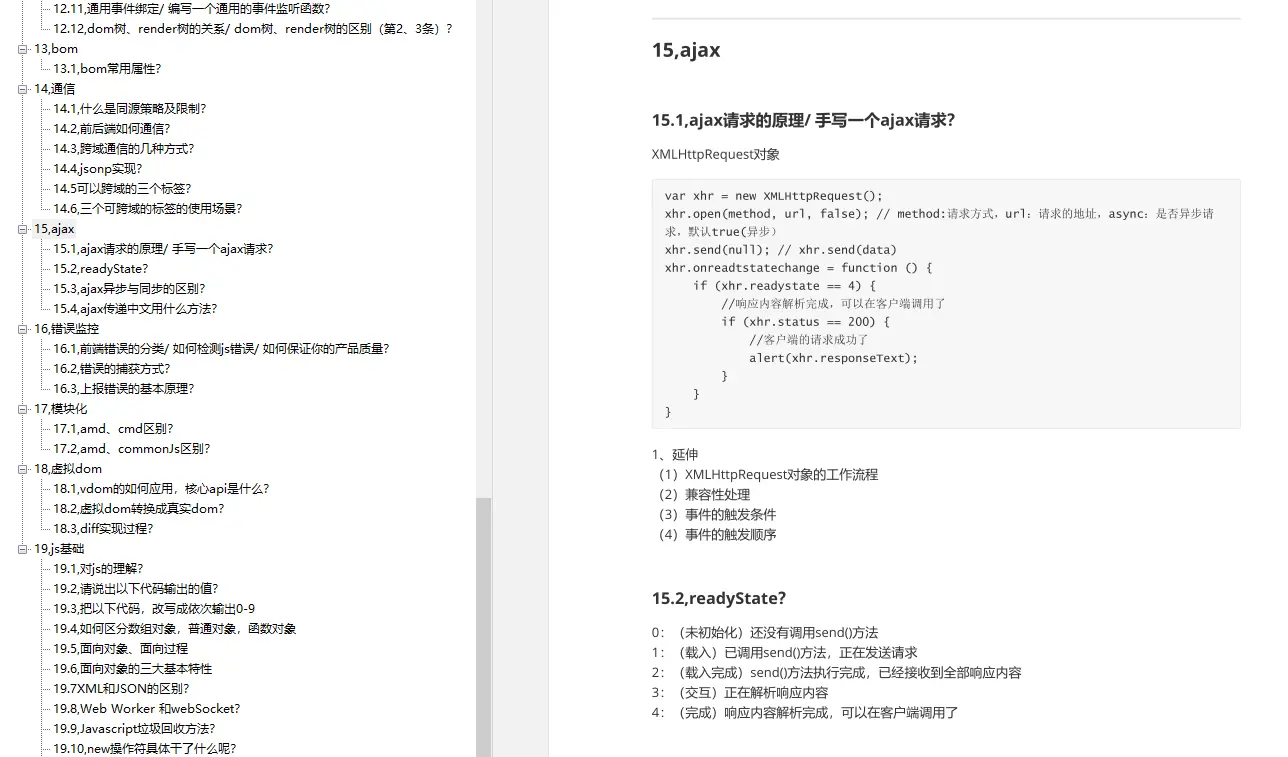 **网上学习资料一大堆,但如果学到的知识不成体系,遇到问题时只是浅尝辄止,不再深入研究,那么很难做到真正的技术提升。** **需要这份系统化的资料的朋友,可以添加V获取:vip1024c (备注前端)**  **一个人可以走的很快,但一群人才能走的更远!不论你是正从事IT行业的老鸟或是对IT行业感兴趣的新人,都欢迎加入我们的的圈子(技术交流、学习资源、职场吐槽、大厂内推、面试辅导),让我们一起学习成长!** 题时只是浅尝辄止,不再深入研究,那么很难做到真正的技术提升。** **需要这份系统化的资料的朋友,可以添加V获取:vip1024c (备注前端)** [外链图片转存中...(img-UMK8LePT-1713317136485)] **一个人可以走的很快,但一群人才能走的更远!不论你是正从事IT行业的老鸟或是对IT行业感兴趣的新人,都欢迎加入我们的的圈子(技术交流、学习资源、职场吐槽、大厂内推、面试辅导),让我们一起学习成长!** </code></pre> <link href="https://csdnimg.cn/release/blogv2/dist/mdeditor/css/editerView/markdown_views-f23dff6052.css" rel="stylesheet"><link href="https://csdnimg.cn/release/blogv2/dist/mdeditor/css/style-c216769e99.css" rel="stylesheet"> <!--end::Text--> </div> <!--end::Description--> <div class="mt-5"> <!--关键词搜索--> </div> <div class="mt-5"> <p class="fc-show-prev-next"> <strong>上一篇:</strong><a href="/kaifa/748892.html">推荐几款新版aapoker有网页版(软件透视挂),wepoke辅助透视是真的,Wepoke下载(2025已更新)</a><br> </p> <p class="fc-show-prev-next"> <strong>下一篇:</strong><a href="/kaifa/748894.html">Linux CentOS7.2 搭建sftp服务器</a> </p> </div> <!--begin::Block--> <div class="d-flex flex-stack mb-2 mt-10"> <!--begin::Title--> <h3 class="text-dark fs-5 fw-bold text-gray-800">相关内容</h3> <!--end::Title--> </div> <div class="separator separator-dashed mb-9"></div> <!--end::Block--> <div class="row g-10"> </div> </div> <!--end::Table widget 14--> </div> <!--end::Col--> <!--begin::Col--> <div class="col-xl-4 mt-0"> <!--begin::Chart Widget 35--> <div class="card card-flush h-md-100"> <!--begin::Header--> <div class="card-header pt-5 "> <!--begin::Title--> <h3 class="card-title align-items-start flex-column"> <!--begin::Statistics--> <div class="d-flex align-items-center mb-2"> <!--begin::Currency--> <span class="fs-5 fw-bold text-gray-800 ">热门资讯</span> <!--end::Currency--> </div> <!--end::Statistics--> </h3> <!--end::Title--> </div> <!--end::Header--> <!--begin::Body--> <div class="card-body pt-3"> <!--begin::Item--> <div class="d-flex flex-stack mb-7"> <!--begin::Symbol--> <div class="symbol symbol-60px symbol-2by3 me-4"> <div class="symbol-label" style="background-image: url('/uploadfile/202509/0ef43080b21d192.jpg')"></div> </div> <!--end::Symbol--> <!--begin::Title--> <div class="m-0"> <a href="/kaifa/2426237.html" class="text-dark fw-bold text-hover-primary fs-6">4分钟黑科技!德扑ai软件靠谱...</a> <span class="text-gray-600 fw-semibold d-block pt-1 fs-7">4分钟黑科技!德扑ai软件靠谱吗,(德扑之星)原本是真的有挂,2025新版教程(确实有挂)-哔哩哔哩...</span> </div> <!--end::Title--> </div> <!--begin::Item--> <div class="d-flex flex-stack mb-7"> <!--begin::Symbol--> <div class="symbol symbol-60px symbol-2by3 me-4"> <div class="symbol-label" style="background-image: url('https://img2.pic99.top/ypkjmy/202411/063de7042079bb0.jpg')"></div> </div> <!--end::Symbol--> <!--begin::Title--> <div class="m-0"> <a href="/kaifa/2426230.html" class="text-dark fw-bold text-hover-primary fs-6">黑科技规律(wpk外挂第一视角...</a> <span class="text-gray-600 fw-semibold d-block pt-1 fs-7">黑科技规律(wpk外挂第一视角)外挂透视辅助神器(透视)一直真的有挂(黑科技详情)-哔哩哔哩1、下载...</span> </div> <!--end::Title--> </div> <!--begin::Item--> <div class="d-flex flex-stack mb-7"> <!--begin::Symbol--> <div class="symbol symbol-60px symbol-2by3 me-4"> <div class="symbol-label" style="background-image: url('https://img2.pic99.top/ypkjmy/202411/063de7042079bb0.jpg')"></div> </div> <!--end::Symbol--> <!--begin::Title--> <div class="m-0"> <a href="/kaifa/2426229.html" class="text-dark fw-bold text-hover-primary fs-6">黑科技有挂!轰趴大菠萝十三水有...</a> <span class="text-gray-600 fw-semibold d-block pt-1 fs-7">黑科技有挂!轰趴大菠萝十三水有外挂(黑科技)太坑了真的是有挂(新2025教程黑科技介绍)-哔哩哔哩1...</span> </div> <!--end::Title--> </div> <!--begin::Item--> <div class="d-flex flex-stack mb-7"> <!--begin::Symbol--> <div class="symbol symbol-60px symbol-2by3 me-4"> <div class="symbol-label" style="background-image: url('/uploadfile/202508/d77859926789b9.jpg')"></div> </div> <!--end::Symbol--> <!--begin::Title--> <div class="m-0"> <a href="/kaifa/2426225.html" class="text-dark fw-bold text-hover-primary fs-6">5分钟辅助挂(微扑克)ai辅助...</a> <span class="text-gray-600 fw-semibold d-block pt-1 fs-7">5分钟辅助挂(微扑克)ai辅助发牌(辅助挂)一直真的是有挂(真实有挂)-哔哩哔哩1、构建自己的辅助插...</span> </div> <!--end::Title--> </div> <!--begin::Item--> <div class="d-flex flex-stack mb-7"> <!--begin::Symbol--> <div class="symbol symbol-60px symbol-2by3 me-4"> <div class="symbol-label" style="background-image: url('/uploadfile/202508/d77859926789b9.jpg')"></div> </div> <!--end::Symbol--> <!--begin::Title--> <div class="m-0"> <a href="/kaifa/2426218.html" class="text-dark fw-bold text-hover-primary fs-6">黑科技美元局(wpk有外挂吗)...</a> <span class="text-gray-600 fw-semibold d-block pt-1 fs-7">黑科技美元局(wpk有外挂吗)外挂透明挂辅助器(透视)果然是有挂(黑科技揭秘)-哔哩哔哩1、wpk有...</span> </div> <!--end::Title--> </div> <!--begin::Item--> <div class="d-flex flex-stack mb-7"> <!--begin::Symbol--> <div class="symbol symbol-60px symbol-2by3 me-4"> <div class="symbol-label" style="background-image: url('/uploadfile/202509/338ddff0c4bb192.jpg')"></div> </div> <!--end::Symbol--> <!--begin::Title--> <div class="m-0"> <a href="/kaifa/2426217.html" class="text-dark fw-bold text-hover-primary fs-6">黑科技中牌率!红龙扑克模拟器(...</a> <span class="text-gray-600 fw-semibold d-block pt-1 fs-7">黑科技中牌率!红龙扑克模拟器(黑科技ai)太坑了是真的有挂(第三方教程黑科技解密)-哔哩哔哩;1、红...</span> </div> <!--end::Title--> </div> <!--begin::Item--> <div class="d-flex flex-stack mb-7"> <!--begin::Symbol--> <div class="symbol symbol-60px symbol-2by3 me-4"> <div class="symbol-label" style="background-image: url('/uploadfile/202509/f7d254cb3c8c5c5.jpg')"></div> </div> <!--end::Symbol--> <!--begin::Title--> <div class="m-0"> <a href="/kaifa/2426213.html" class="text-dark fw-bold text-hover-primary fs-6">透视总结!WPK最新ai辅助黑...</a> <span class="text-gray-600 fw-semibold d-block pt-1 fs-7">透视总结!WPK最新ai辅助黑科技,(wpK)原来真的是有挂,黑科技辅助挂(有挂神器)-哔哩哔哩1、...</span> </div> <!--end::Title--> </div> <!--begin::Item--> <div class="d-flex flex-stack mb-7"> <!--begin::Symbol--> <div class="symbol symbol-60px symbol-2by3 me-4"> <div class="symbol-label" style="background-image: url('/uploadfile/202509/0ef43080b21d192.jpg')"></div> </div> <!--end::Symbol--> <!--begin::Title--> <div class="m-0"> <a href="/kaifa/2426206.html" class="text-dark fw-bold text-hover-primary fs-6">黑科技软件(智星德州菠萝怎么看...</a> <span class="text-gray-600 fw-semibold d-block pt-1 fs-7">黑科技软件(智星德州菠萝怎么看有没有开挂)外挂透明挂辅助app(透视)原来真的有挂(黑科技教程)-哔...</span> </div> <!--end::Title--> </div> <!--begin::Item--> <div class="d-flex flex-stack mb-7"> <!--begin::Symbol--> <div class="symbol symbol-60px symbol-2by3 me-4"> <div class="symbol-label" style="background-image: url('/uploadfile/202509/338ddff0c4bb192.jpg')"></div> </div> <!--end::Symbol--> <!--begin::Title--> <div class="m-0"> <a href="/kaifa/2426205.html" class="text-dark fw-bold text-hover-primary fs-6">黑科技数据!来玩德州app服务...</a> <span class="text-gray-600 fw-semibold d-block pt-1 fs-7">黑科技数据!来玩德州app服务器在哪里(透视)太坑了真的有挂(揭秘教程黑科技插件)-哔哩哔哩1、在来...</span> </div> <!--end::Title--> </div> <!--begin::Item--> <div class="d-flex flex-stack mb-7"> <!--begin::Symbol--> <div class="symbol symbol-60px symbol-2by3 me-4"> <div class="symbol-label" style="background-image: url('/uploadfile/202508/d77859926789b9.jpg')"></div> </div> <!--end::Symbol--> <!--begin::Title--> <div class="m-0"> <a href="/kaifa/2426201.html" class="text-dark fw-bold text-hover-primary fs-6">两分钟黑科技!德扑之星辅助工具...</a> <span class="text-gray-600 fw-semibold d-block pt-1 fs-7">两分钟黑科技!德扑之星辅助工具,(德扑ai)固有是真的有挂,可靠教程(有挂攻略)-哔哩哔哩1、任何德...</span> </div> <!--end::Title--> </div> </div> <!--end::Body--> </div> <!--end::Chart Widget 35--> </div> <!--end::Col--> </div> </div> <!--end::Content container--> </div> <!--end::Content--> </div> <!--end::Content wrapper--> <!--begin::Footer--> <div id="kt_app_footer" class="app-footer"> <!--begin::Footer container--> <div class="app-container container-xxl d-flex flex-column flex-md-row flex-center flex-md-stack py-3"> <!--begin::Copyright--> <div class="text-dark order-2 order-md-1"> <span class="text-muted fw-semibold me-1">2025 ©</span> 一品科技<a href="http://www.mj938.cn/">民间生活网</a><a href="http://code.shayuweb.com/">鲨鱼编程</a> </div> <!--end::Copyright--> <!--begin::Menu--> <ul class="menu menu-gray-600 menu-hover-primary fw-semibold order-1"> <li class="menu-item"> <a href="/news/" target="_blank" class="menu-link px-2">科技资讯</a> </li> <li class="menu-item"> <a href="/kaifa/" target="_blank" class="menu-link px-2">开发测试</a> </li> <li class="menu-item"> <a href="/jishu/" target="_blank" class="menu-link px-2">技术分享</a> </li> <li class="menu-item"> <a href="/zhishi/" target="_blank" class="menu-link px-2">知识问答</a> </li> </ul> <!--end::Menu--> </div> <!--end::Footer container--> </div> <!--end::Footer--> </div> <!--end:::Main--> </div> <!--end::Wrapper--> </div> <!--end::Page--> </div> <!--end::App--> <div id="kt_scrolltop" class="scrolltop" data-kt-scrolltop="true"> <!--begin::Svg Icon | path: icons/duotune/arrows/arr066.svg--> <span class="svg-icon"> <svg width="24" height="24" viewBox="0 0 24 24" fill="none" xmlns="http://www.w3.org/2000/svg"> <rect opacity="0.5" x="13" y="6" width="13" height="2" rx="1" transform="rotate(90 13 6)" fill="currentColor"></rect> <path d="M12.5657 8.56569L16.75 12.75C17.1642 13.1642 17.8358 13.1642 18.25 12.75C18.6642 12.3358 18.6642 11.6642 18.25 11.25L12.7071 5.70711C12.3166 5.31658 11.6834 5.31658 11.2929 5.70711L5.75 11.25C5.33579 11.6642 5.33579 12.3358 5.75 12.75C6.16421 13.1642 6.83579 13.1642 7.25 12.75L11.4343 8.56569C11.7467 8.25327 12.2533 8.25327 12.5657 8.56569Z" fill="currentColor"></path> </svg> </span> <!--end::Svg Icon--> </div> <!--begin::Javascript--> <script>var hostUrl = "/static/default/pc/";</script> <!--begin::Global Javascript Bundle(mandatory for all pages)--> <script src="/static/default/pc/plugins/global/plugins.bundle.js"></script> <script src="/static/default/pc/js/scripts.bundle.js"></script> <!--end::Global Javascript Bundle--> <!--end::Javascript--> </body> <!--end::Body--> </html>
